商企智能组网网关绑定步骤是什么?
33
2025-04-30
随着数字时代的到来,全网通机顶盒已经成为家庭娱乐的重要组成部分。用户通过安装第三方软件,可以极大地扩展机顶盒的功能,享受更多个性化和高质量的视听体验。然而,不少用户可能对安装第三方软件的步骤感到陌生。本文将详细介绍全网通机顶盒安装第三方软件的全过程,并解答一些常见的问题,帮助你轻松完成软件安装。
在开始安装第三方软件之前,需要做好以下准备工作:
1.确保机顶盒联网
确保你的全网通机顶盒已经连接到网络,并能正常访问互联网。这是因为安装第三方软件通常需要从互联网下载软件包。
2.开启机顶盒的未知来源安装权限
为了安装第三方软件,你需要在机顶盒的设置中开启“未知来源”的安装权限。具体步骤通常如下:
1.进入机顶盒的“系统设置”菜单。
2.找到“安全”或“安全性”选项。
3.开启“未知来源”或“未知应用安装”的开关。

1.下载第三方软件APK文件
第三方软件通常以APK文件的形式提供,你可以通过互联网下载这些文件。确保你下载的是来自可信来源的APK文件,以防下载含有恶意软件的文件。
2.将APK文件传输到机顶盒
下载完成后,你需要将APK文件传输到全网通机顶盒中。这通常可以通过以下几种方式完成:
1.使用USB数据线将APK文件传输到机顶盒。
2.利用机顶盒支持的云存储服务上传APK文件,然后在机顶盒中下载。
3.使用SD卡等移动存储设备,将文件拷贝到机顶盒的指定文件夹中。
3.安装APK文件
文件传输完成后,按照以下步骤进行安装:
1.在机顶盒的“应用”或“文件管理”菜单中找到刚刚传输的APK文件。
2.点击APK文件开始安装过程。如果系统询问是否安装,选择“允许”或“安装”。
3.等待安装过程完成,安装完成后通常会显示“安装成功”的提示。
4.打开新安装的应用程序,开始使用。
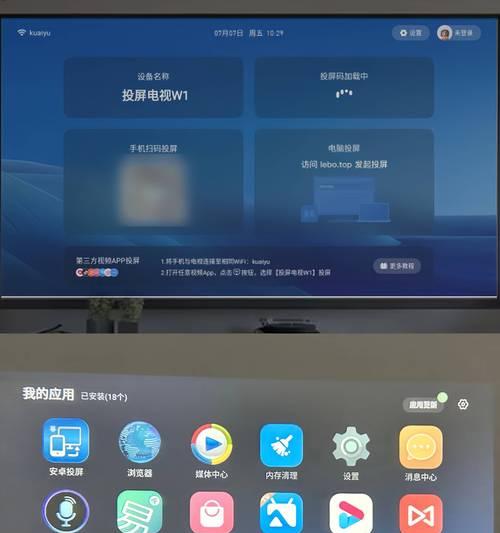
1.如何卸载不需要的第三方软件?
卸载第三方软件的步骤和安装软件类似,但方向相反。通常你可以在“应用管理”菜单中找到不需要的软件,然后选择“卸载”或“删除”。
2.安装第三方软件时遇到权限问题怎么办?
如果在安装过程中遇到权限问题,确保你已经开启了“未知来源”的安装权限。如果还是不行,请检查APK文件是否完整,或者尝试重启机顶盒后再进行安装。
3.安装第三方软件后,机顶盒运行变慢怎么办?
安装多个第三方软件可能会占用机顶盒的内存和处理器资源,导致运行缓慢。你可以通过以下方法优化:
1.定期清理后台运行的应用,释放内存。
2.卸载长时间不用或占用资源过多的应用。
3.考虑升级机顶盒的硬件配置,或更换性能更好的机顶盒。
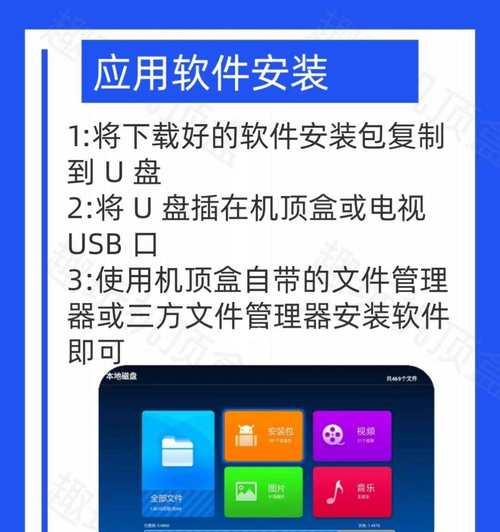
通过以上步骤,即使是初学者也能顺利完成全网通机顶盒的第三方软件安装。记住,在进行此类操作时,始终确保软件来源的安全性,避免安装含有恶意代码的软件,保护你的个人信息安全。随着技术的不断进步,全网通机顶盒能带给我们的娱乐体验会越来越丰富多彩。
版权声明:本文内容由互联网用户自发贡献,该文观点仅代表作者本人。本站仅提供信息存储空间服务,不拥有所有权,不承担相关法律责任。如发现本站有涉嫌抄袭侵权/违法违规的内容, 请发送邮件至 3561739510@qq.com 举报,一经查实,本站将立刻删除。